没有路由器实现电脑wifi的共享教程
发布时间:2017-05-26 19:33
相关话题
对于很多人来说,没有路由器,就意味着电脑WIFI不能共享。接下来是小编为大家收集的没有路由器实现电脑wifi的共享教程教程,欢迎大家阅读:
没有路由器实现电脑wifi的共享教程教程
1、使用电脑上安装的防毒软件中推荐的免费wifi,都可以实现共享,我这里就用金山卫士中的免费wifi来给大家做个示范。首先下载安装金山卫士。

没有路由器实现电脑wifi的共享教程
2、进入金山之后我们点击右上角最后一个功能,“百宝箱”,进入百宝箱之后可以看到很多关于金山的一些功能软件的推荐。这里我们直接点击“免费wifi”,如图所示:

没有路由器实现电脑wifi的共享教程
3、点击之后我们可以在右下角看到有弹出消息框,提示说手机连接以下wifi免费上网,猎豹免费wifi,因为金山和猎豹合作所以使用的是猎豹wifi。在这里我们可以修改wifi名称,和wifi密码,修改之后用手机收索该wifi名然后输入密码连接即可使用了。
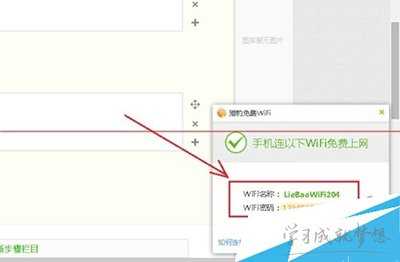
没有路由器实现电脑wifi的共享教程
4、然后我们可以定制wifi欢迎页,wifi的欢迎页也就是进入该wifi时会自动弹出一个网页,网页的内容就是欢迎使用wifi,这个网页我们可以自己来定制,直接点击“定制欢迎页”,然后进去点击“编辑定制模板”。这样就可以设置了,换上自己选择的照片写上想说的话点击下一步就ok。
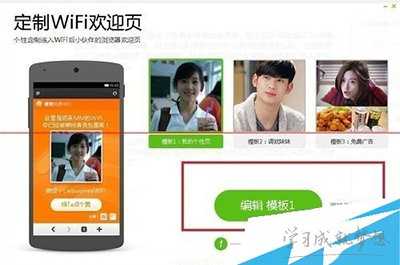
没有路由器实现电脑wifi的共享教程

看了“没有路由器实现电脑wifi的共享教程教程”还想看:
1.没有路由器时电脑怎么共享WiFi给手机
2.电脑不用路由器怎么设置WiFi
3.dlink路由器怎么设置无线
4.win8不通过第三方软件怎么实现Wifi共享上网
5.怎么利用电脑实现WIFI无线共享上网

没有路由器实现电脑wifi的共享教程的评论条评论